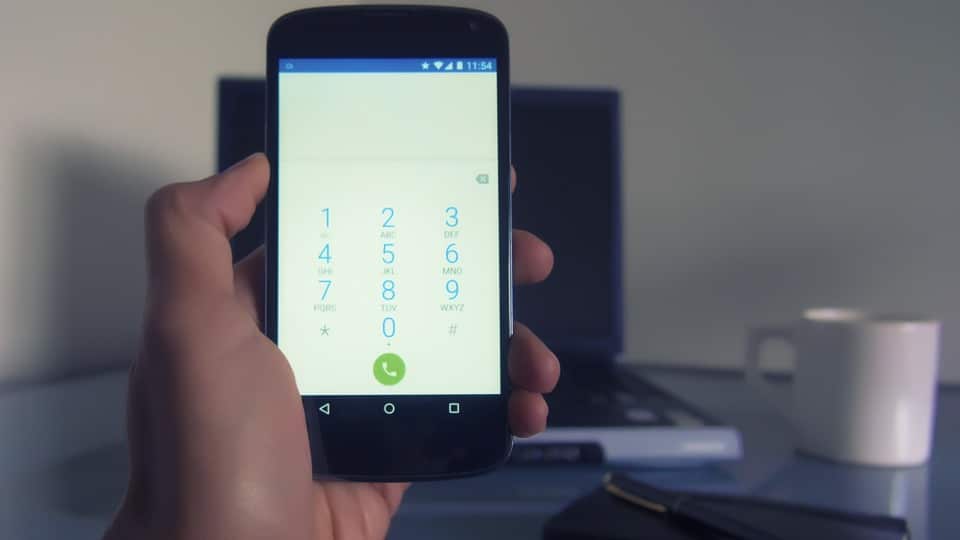Cep telefonları özellikleriyle her geçen gün daha da gelişiyor, performansları daha da artıyor ve bu özelliklerden biri de hiç şüphesiz internet bağlantısı.
Ve tıpkı bilgisayarlar gibi cep telefonları da Wi-Fi aracılığıyla internete bağlanmanıza olanak tanır, ancak Cep telefonunuzdaki Wi-Fi şifresini nasıl görebilirsiniz??
Cep telefonunuzla Wi-Fi şifresini nasıl öğrenebilirsiniz?
Cihazınızın Wi-Fi şifresini öğrenmek için öncelikle cihazınızın IP adresine erişmeniz gerekiyor. yönlendirici ve şu adımları izleyin:
- Sürümde iOS, Ayarlar'a dokunun, ardından Wi-Fi'ye dokunun ve bağlı olduğunuz ağı seçin. Kullanıcı adı genellikle “admin” olur veya alan boş bırakılabilir. Şifre “admin”, “password”, “1234” veya router’ınızın ID numarasının son rakamları arasında değişebilir.
- Sürümde Android, Ayarlar'a, ardından Ağ ve İnternet'e, Wi-Fi'ye dokunun ve ardından bağlı ağınıza dokunun. Adres Gateway, Router veya Manage Router alanında tanımlanacaktır, cihaza göre değişecektir.
Bu adımları izledikten sonra her iki versiyon için de yapılacaklar aynıdır:
- Tarayıcınıza girin ve router'ınızın adresini girin;
- Daha sonra cihazınızın kullanıcı adı ve şifresi ile giriş yapın. Giriş ve şifreye router'ın kendisinden veya kılavuzlardan ulaşabilirsiniz;
- Bundan sonra, Wi-Fi ağları ile ilgili bilgiler genellikle Kablosuz menüsünde bulunur; bu, diğer benzer adların yanı sıra Güvenlik adlı bir alt menüde olabilir veya olmayabilir;
- Şifre olarak bilinen alanı arayın ve karakterleri görüntülemek için bağlantıya tıklayın. Ve işte bu kadar!

Android veya iOS'ta bir uygulama kullanarak Wi-Fi şifresine de ulaşabilirsiniz.
Android'de Wi-Fi şifresine erişmek için uygulamayı kullanabilirsiniz Wifi Şifre Kurtarma Kablosuz bağlantı şifresini öğrenmek için. Root gerektirir, şifreleri gösterir ve bunları Google Drive'a yedeklemenize olanak tanır.
Sadece şunu arayın: başvuru Google Play'den indirip mobil cihazınıza yükleyin.
Uygulama kurulduktan sonra Wi-Fi adı ve şifresi otomatik olarak gösterilecek ve hangi cihazların daha önce bağlandığı ve hangi cihazın bağlı olduğu gösterilecektir.
Ayrıca uygulama da var LastPass Şifre Yöneticisi, root gerektirmeyen, ayrıca ücretsiz ve kullanımı oldukça basit bir programdır. Kurulduktan sonra tüm şifrelerinizi ve oturum açma bilgileriniz, çevrimiçi alışveriş verileriniz gibi kişisel bilgilerinizi kaydedecektir.
Nasıl çalıştığını anlamak için LasPass uygulamasıAşağıdaki adımları adım adım izleyin:
1. Adım: Öncelikle LastPass'ı mobil cihazınıza indirip kurmanız gerekiyor;
2. Adım: Daha sonra ekranın üst köşesindeki üç yatay çubuğa tıklamanız yeterli. Daha sonra “Güvenli Notlar”a tıklayın, böylece cihazınıza bağlı tüm Wi-Fi ağlarının listesine erişebilirsiniz;
3. Adım: Daha detaylı bir ekran almak için bir ağ seçin. Daha sonra “Şifre” öğesinin yanındaki göz simgesine dokunarak ağ bağlantı şifresine ulaşabilirsiniz.
Ve uygulama buradan, Wi-Fi bağlantınızın şifresi de dahil olmak üzere tüm diğer bilgilerinizin saklanacağı güvenli kasayı açmak için tek bir şifre oluşturacaktır.

Cep telefonum üzerinden yönlendiriciye erişerek Wi-Fi şifresini nasıl sıfırlayabilirim?
Cep telefonunuz aracılığıyla yönlendiricinize erişerek Wi-Fi şifrenizi sıfırlamak için aşağıdaki adımları izleyin:
- Cihazınızı fabrika ayarlarına geri döndürebilmek için cihazın arka kısmında bulunan deliğe ince bir cisim sokmanız gerekmektedir.
- Daha sonra cihazınızda rastgele bir sayfa açın ve adres çubuğuna IP'yi yazın, böylece yönlendiricinin web sayfasına yönlendirileceksiniz. Daha sonra Wi-Fi bağlantınızın ismine dokunduğunuzda tüm ağ bilgilerinin yer aldığı bir ekran açılacaktır.
- Daha sonra giriş yapın.
- Bağlandıktan sonra yönlendirici ayarlarına erişmeniz yeterli.
- Daha sonra boş alanlara tekrar giriş bilgilerinizi girerek dilediğiniz kullanıcı adını ve yeni şifrenizi yazabilirsiniz.
- Daha sonra akıllı telefonunuzda Wi-Fi Bağlantısı'na giderek yeni oluşturduğunuz ağa erişin ve yeni şifrenizi girerek Wi-Fi'ye bağlanın!
- Şifrenizi değiştirdiyseniz, diğer cihazları da yeni şifreyle ağa yeniden bağlamanız gerektiğini unutmayın.
Ayrıca, cep telefonları üzerinden Wi-Fi ağlarını yapılandırmaya yönelik uygulamalar sunan yönlendiriciler de bulunmaktadır; bu sayede, kullanıcının erişim sağlamak için yönlendiricinin web sitesine girmesine gerek kalmaz.
Şifreyi görüntülemek için kontrol panelini nasıl kullanabilirim?
Yönlendiricinizin panosuna erişmek için cihazınızda “Hızlı Ayarlar”a dokunun:

Daha sonra “Wi-Fi Yapılandırması” seçeneğini seçin. Daha sonra kırmızı okla gösterilen “Gizle” seçeneğinin işaretini kaldırın, ardından şifreniz görünecektir!

Dolayısıyla cep telefonunuzla Wi-Fi şifresine erişmenin birçok alternatifi bulunuyor, sizin için en uygun olanı seçin ve keyfini çıkarın!